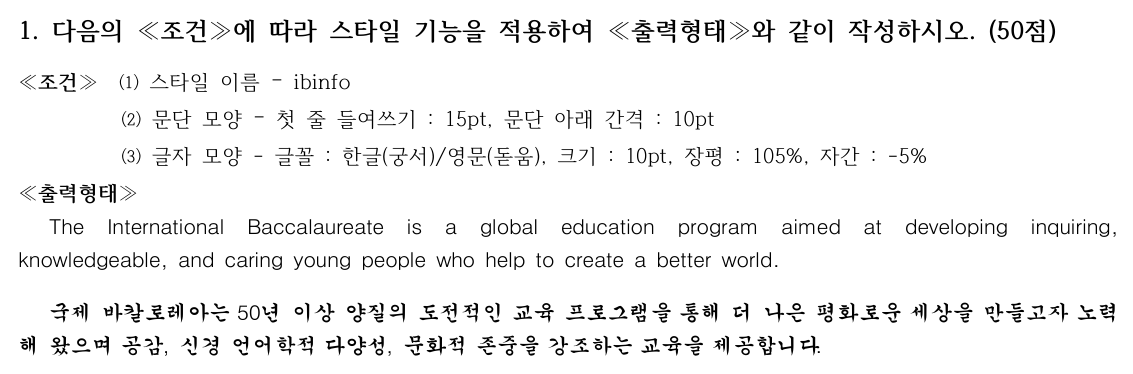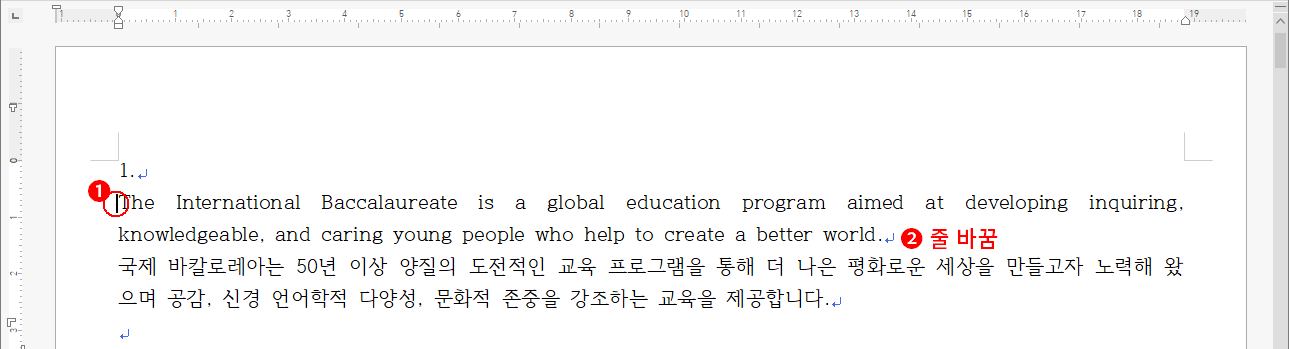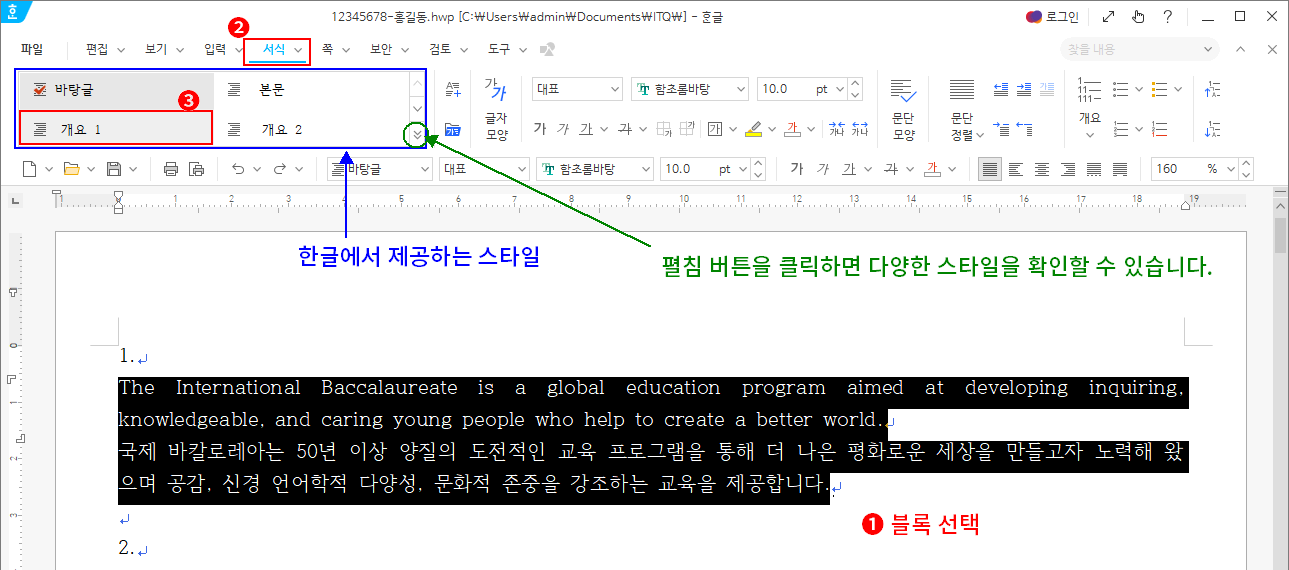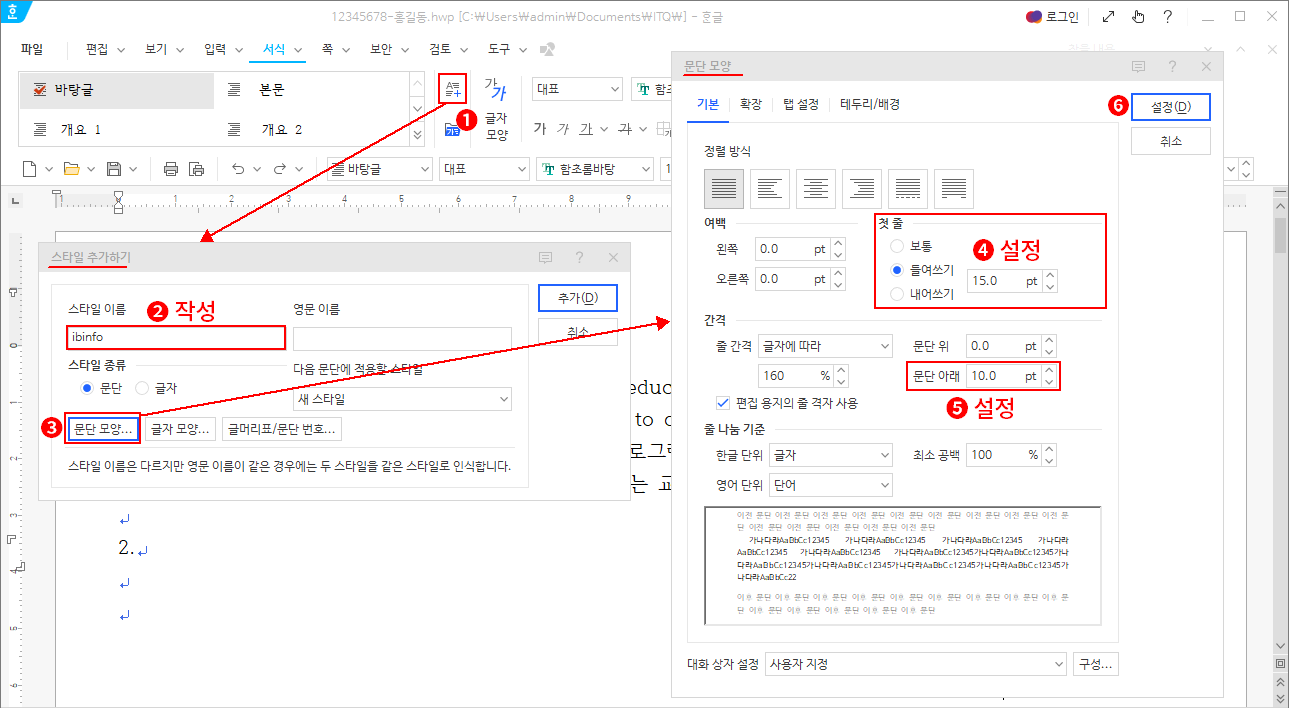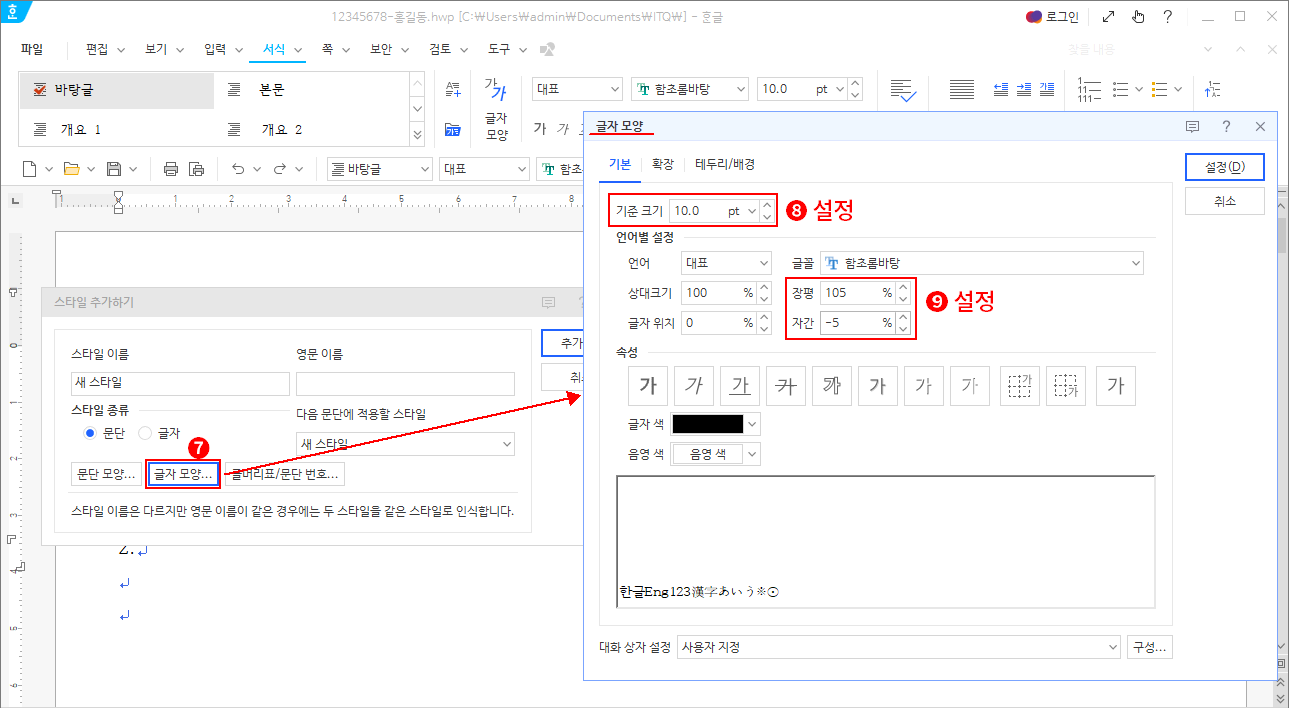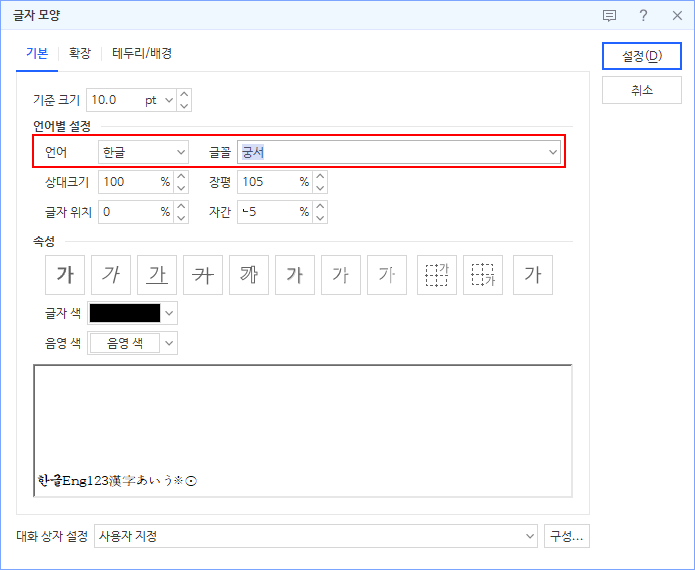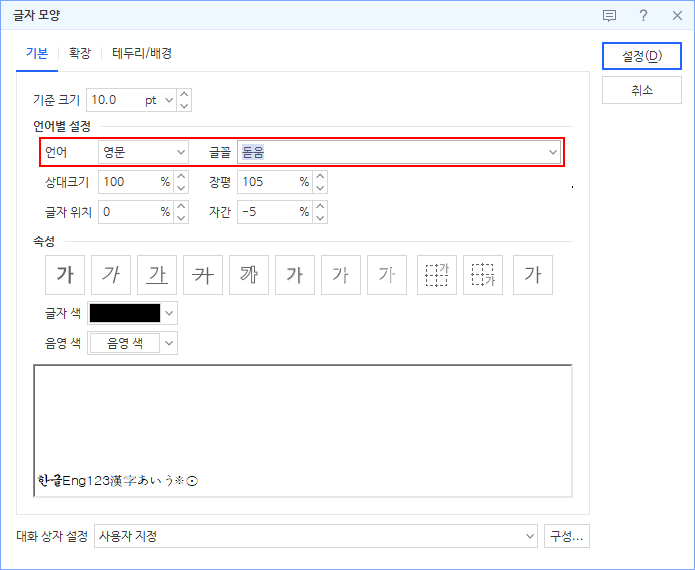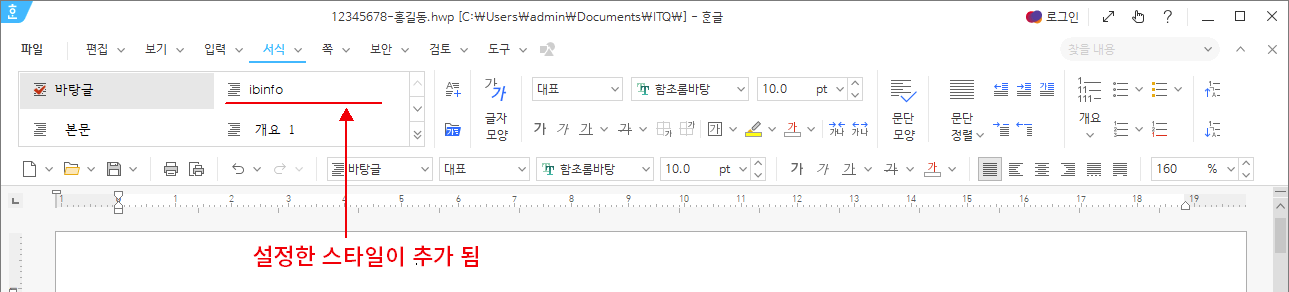시험과는 별개로 스타일이 무엇인지 확인해 보겠습니다. 스타일이 무엇인지 알고 있다면 이 부분은 건너뛰셔도 됩니다.
- 작성한 내용을 클릭 드래그하여 블록 선택합니다.
- 메뉴에서 "서식"을 클릭합니다. ⇒ 기본 도구 상자가 바뀝니다.
- 기본 도구 상자의 스타일 부분에서 "개요1"을 클릭합니다. ⇒ 블록 선택된 부분이 "개요1"로 설정된 글자 모양과 문단 모양으로 변경됩니다.
위 그림에서 파란색 부분에 아래한글에서 기본적으로 제공하는 스타일이 모두 모아져 있습니다.
초록색 펼침(자세히) 버튼을 클릭하면 여러가지 스타일이 있은 것을 확인할 수 있습니다. 스타일은 지금처럼 쓰는 것으로 반복되는 글자 모양과 문단 모양을 클릭 한번으로 적용하는 아주 유용한 기능입니다. 하지만 ITQ는 제공되는 스타일을 사용하는 것이 아니라 사용자가 스타일을 등록하여 적용하라는 것이죠. ctrl+z를 눌러 스타일 적용 이전으로 돌아옵니다.
이제 스타일을 만들어 보겠습니다. 간단합니다.
- "서식 > 스타일 추가하기" 버튼을 클릭합니다. ⇒ 스타일 추가하기 대화상자가 나옵니다.
- 스타일 이름을 시험지의 조건으로 작성합니다.
- 문단 모양 버튼을 클릭합니다. ⇒ 문단 모양 대화상자가 추가로 나옵니다.
- 첫 줄의 들여쓰기를 클릭하고 시험지의 조건으로 입력합니다. ⇒ 아래 미리보기에서 첫 글자가 들여쓰기 되는 것이 확인됩니다.
- 문단 아래 부분도 클릭하고 시험지의 조건으로 입력합니다. ⇒ 역시 아래 미리보기에서 다음 문단이 떨어지는 것이 확인됩니다.
- 문단 모양이 설정이 끝났습니다. 설정을 클릭합니다. ⇒ 문단 모양 대화상자가 닫힙니다.
- 스타일 추가하기 대화상자에서 글자 모양 버튼을 클릭합니다. ⇒ 글자 모양 대화상자가 나옵니다.
- 기준 크기를 확인합니다. 보통 글자 크기를 바꾸게 출제되지는 않았습니다. 그래도 바뀔 수 확인하고 크기가 다르다면 설정합니다.
- 중요!! 글꼴 설정을 먼저 하지 않습니다. 장평과 자간을 시험지의 조건으로 변경합니다.
(아래한글은 글꼴을 언어별로 설정할 수 있게 되어 있는데 먼저 글꼴을 변경하면 한글과 영문의 장평과 자간을 각각 진행해야 하기 때문에 대표에서 장평과 자간을 설정합니다. 대표는 모든 언어를 설정하는 기능 이므로 대표에서 대표의 장평과 자간을 설정하면 한글 따로 영문 따로 설정할 필요가 없습니다.)
대표로 장평과 자간을 먼저 설정하는 것이 시간을 줄일 수 있는 방법입니다. 이제 언어별로 글꼴을 바꿔줍니다.
그림처럼 언어를 변경해도 장평과 자간이 설정된 값으로 유지되는 것을 볼 수 있습니다. 만약 언어별로 글꼴을 먼저 변경했다면 장평과 자간의 설정값은 기본 값으로 돌아가 있었을 겁니다.
글자 모양의 설정이 끝났으니 글자 모양 대화상자의 설정 버튼을 클릭합니다.
- 최종 스타일 추가하기 대화상자에서 추가 버튼을 클릭합니다.
결과 그림처럼 설정한 스타일이 추가 등록되었습니다. 이제 이 스타일로 적용 시키면 끝입니다.